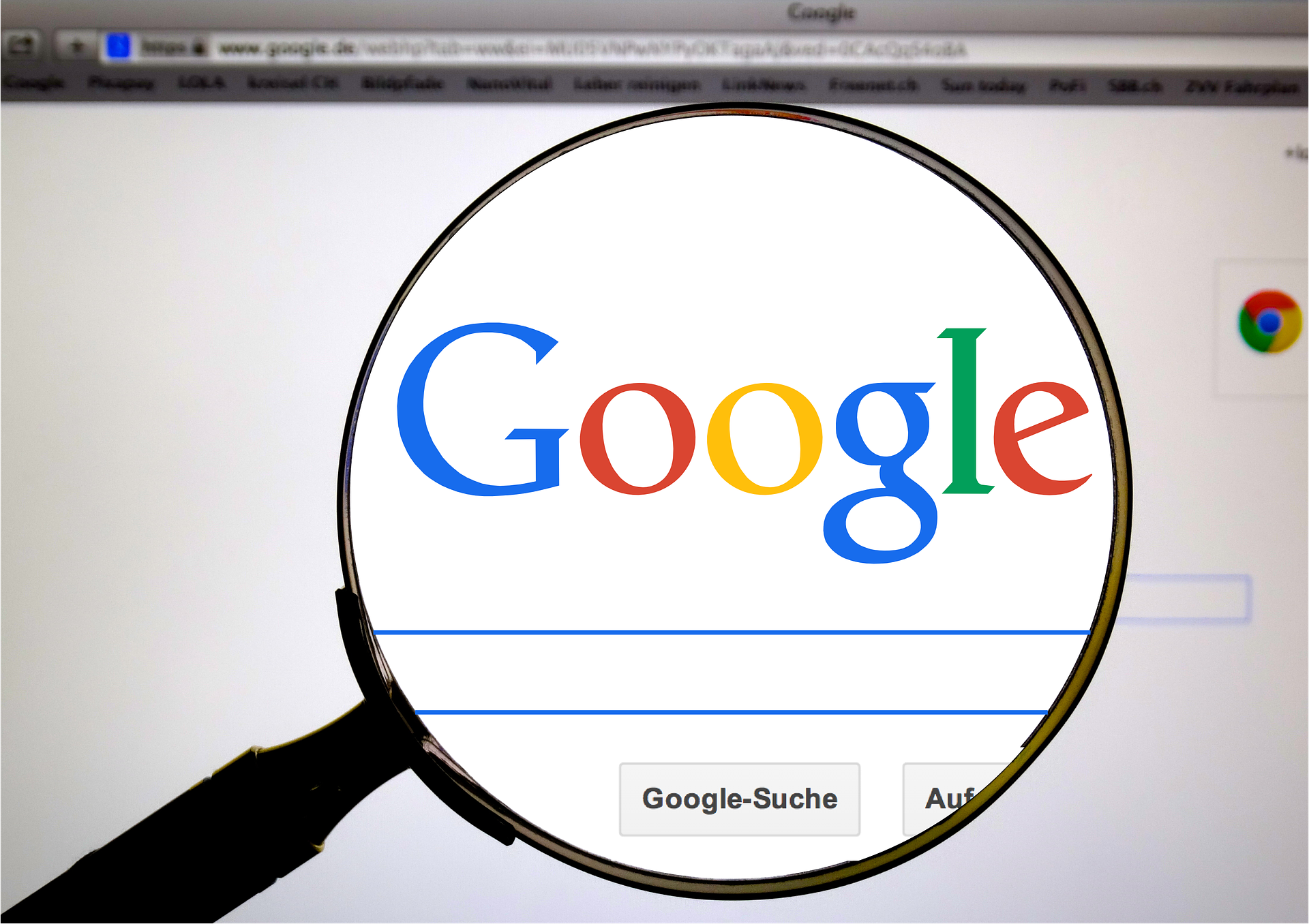メインで使うアカウントを別のアカウントに変えようと思ったとき、ブックマークが移動できれば、再び手動でブックマークしていく必要がないので便利ですね。
ブックマークの移動はパソコンを使えばとても簡単にできるので、今回はそのやり方を紹介したいと思います。
エクスポートする
- 移行するブックマークを登録しているアカウントで Chrome を開きます
- 右端の ≡ ボタンを押し、ブックマーク → ブックマーク マネージャ を開きます
- ブックマークマネージャ上で移動したいブックマークページ、もしくはフォルダを選択します(全選択:Ctrl + A, 部分選択:Ctrl を押しながらクリック)
- 選び終わったら、上のバーの「管理」を押し、「HTML ファイルにブックマークをエクスポート…」を押します
これでブックマークが一覧になっている HTML ファイルが保存できます。保存場所はデスクトップなどわかりやすいところにしておくと楽です。
一括でも一部でも対応可能なので、適宜使い分けてください。
インポートする
- 移行先のアカウントで Chrome を開きます
- 先ほどと同様にブックマークマネージャを開きます
- 「管理」の中の「HTML ファイルからブックマークをインポート…」を押します
- さっき保存した HTML ファイルを選択します
これでブックマークを移動することができます。
ブックマークを移動しても元々のブックマークは消されず、「インポートしたブックマーク」というフォルダにまとめて入っています。
使いやすいようにフォルダから移動して使うといいでしょう。